iPhone, Android, Windows ve Mac'te Çevrimiçi Video Kırpmanın 5 Yolu
Kırpma, bir görüntünün veya videonun kenarlarını taşıma veya ayarlama işlemidir. Daha önce fotoğraf düzenlemek için kullanılıyordu. Artık farklı en boy oranlarını ayarlamak ve istenmeyen siyah çubukları kaldırmak için, videoları düzenlerken de kullanılıyor. Biliyor musunuz video nasıl kırpılır?
Bu yazı, bir videodaki siyah çubukları kırpmanın 5 farklı yolunu kapsar. Video içeriğinden istenmeyen öğeleri kaldırmak veya bir videoyu TikTok, Facebook, YouTube veya başka bir platform için yeni bir en boy oranına uyacak şekilde düzenlemek istediğinizde, bir videoyu kolaylıkla kırpmak için tercih ettiğiniz yöntemlerden birini seçebilirsiniz.

- REHBER LİSTESİ
- Bölüm 1. Videoyu Kırpmanın En İyi Yolu
- Bölüm 2. iPhone ve iPad'de Video Kırpma
- Bölüm 3. Android Telefonda Video Kırpma
- Bölüm 4. 3 Ücretsiz Video Kırpıcıyla Çevrimiçi Video Kırpma
- Bölüm 5. VLC'de Video Kırpma
- Bölüm 6. Video Kırpmayla İlgili SSS
Bölüm 1. Windows PC ve Mac'te Kalite Kaybı Olmadan Video Kırpmanın En İyi Yolu
Windows 11/10/8/7 PC veya Mac'te bilgisayarınızda bir video düzenlerken, tüm özelliklere sahip video düzenleme ve dönüştürme yazılımını kullanabilirsiniz. Video Dönüştürücü Ultimate kalite kaybı olmadan bir videoyu kırpmak için.
Video kırpma için istenmeyen siyah çubukları kaldırmanın ve yalnızca ihtiyacınız olan ana içeriği korumanın basit bir yolunu sunar. Ayrıca diğer birçok yararlı düzenleme özelliğiyle tasarlanmıştır. Örneğin, bir videoyu kolayca yeniden boyutlandırmanıza, en boy oranını değiştirmenize, videoyu kırpmanıza/döndürmenize, birden fazla video klibi birleştirmenize, görüntü ve ses efektlerini ayarlamanıza, çıkış video kalitesini geliştirmenize ve daha pek çok şeye olanak tanır. MP4, FLV, AVI, MOV, MKV ve diğerleri gibi tüm popüler video formatları desteklenir. Windows PC veya Mac'inizde bir videoyu kırpmak için ücretsiz olarak indirebilir ve aşağıdaki adımları takip edebilirsiniz.
Bu video kırpma aracını başlatın ve ekranın altındaki büyük + simgesine tıklayın. Dönüştürücü Kırpmak veya yakınlaştırmak istediğiniz videoyu içe aktarma özelliği. 500'den fazla formattaki 8K/5K/4K, 1080p/720p HD ve SD videoları yüksek oranda destekler. Desteklenmeyen format sorunu hakkında endişelenmenize gerek yok.

Videonuz burada listelendiğinde, videonuzla ilgili format, çözünürlük, süre, boyut ve dosya adı gibi bazı temel bilgileri görebilirsiniz. Tıkla Düzenlemek Ana düzenleme penceresine girmek için simgesini tıklayın. Şimdi şuraya yönlendirileceksiniz: Döndür ve Kırp özellik.
İhtiyacınıza uyacak şekilde kırpma alanını serbestçe sürükleyebilirsiniz. Ayrıca belirli sayıları da özelleştirebilirsiniz. Kırpma Alanı Bir videoyu doğru şekilde kırpmak için. Bu adım sırasında, ayarı yapmanıza izin verilir. En Boy Oranı 16:9, 4:3, 21:9, 16:10, 1:1 veya Serbestçe. Dahası, Yakınlaştırma Modu Mektup Kutusu'na, Kaydır ve Tara'ya veya Tam'a. Bu güçlü video kırpıcı, kaynağı ve çıkış video efektini doğrudan görüntülemeniz için bir önizleme penceresi sunar. Kırpma sonucundan memnun kaldığınızda, TAMAM Değişikliklerinizi kaydetmek için düğmesine basın.

Bu kırpılmış video için uygun bir çıktı formatını seçin. Tümünü şuna dönüştür:. İhtiyacınız olan formatı hızlı bir şekilde bulmanız için YouTube, Vimeo, TikTok, Facebook, Instagram gibi yaygın olarak kullanılan bazı kategorileri listeler. Ayrıca Özel Profil Daha fazla çıktı ayarı görüntülemek için formatın yanındaki simgeye tıklayın. Bundan sonra, Hepsini dönüştür Kırpılan bu videoyu bilgisayarınıza kaydetmek için sağ alt köşedeki düğmeyi tıklayın. Etkinleştirebilirsiniz Donanım ivmesi Daha hızlı düzenleme ve dönüştürme hızı elde etmek için.

Bölüm 2. iPhone ve iPad'de Video Nasıl Ücretsiz Kırpılır
iOS'un, fotoğraflarınızı ve videolarınızı düzenlemeniz için Fotoğraflar uygulamasında tasarlanmış bazı temel düzenleme özellikleriyle birlikte geldiğini bilmelisiniz. Bir iPhone veya iPad'de bir videoyu kırpmak istediğinizde, onu kullanabilirsiniz. Mahsul Bunu herhangi bir üçüncü taraf uygulaması yüklemeden yapabilme özelliği.
Aç Fotoğraflar iPhone veya iPad'inizde uygulama. Burada, iOS'ta yerleşik kırpma özelliğini nasıl kullanacağınızı göstermek için iPhone'da bir videoyu kırpmayı örnek olarak alıyoruz. Kırpmak istediğiniz videoyu bulup açın ve Düzenlemek sağ üst köşede.
Seç Döndür ve Kırp iPhone ekranınızın alt kısmındaki simge. Daha sonra ihtiyacınıza göre videoyu özgürce kırpabilirsiniz. Musluk Tamamlamak Kırpma işleminizi onaylamak için sağ alt köşedeki Düzenlenen bu video, kaynak video dosyasının yerini alacak.

Bölüm 3. Android Telefonda Videoyu Nasıl Kırparsınız?
Bilmelisiniz ki Android sisteminde tasarlanmış yerleşik bir video düzenleme fonksiyonu yoktur. Dolayısıyla bir videoyu düzenlemeniz ve kırpmanız gerektiğinde bazı üçüncü taraf uygulamalara güvenmeniz gerekir. Ama eğer Google Fotoğraflar Android telefonunuzda yüklü bir uygulama varsa, bunu bir videoyu kolayca kırpmak için kullanabilirsiniz. Dahili video kırpma özelliğiyle birlikte gelen ücretsiz bir fotoğraf uygulamasıdır.
Google Foto'nuz yoksa, önce Google Play Store'dan Android telefonunuza ücretsiz yüklemelisiniz. Uygulamayı açın ve Android hesabınızda oturum açın.
Kırpmak istediğiniz videoyu seçip açın ve ardından Düzenlemek Uygulama içi düzenleyicinin ortaya çıkmasını sağlayan simge. Artık Kırpma, Ayarlama, Filtreleme ve daha fazlası gibi bazı temel düzenleme işlevlerini göreceksiniz. Burada seçmelisin Mahsul harekete geçmek için.
Videonuzun çevresinde bir kırpma kutusu görünecektir. Videoyu kırpmanın Serbest, Kare, 16:9, 4:3 veya 3:2 gibi bir yolunu seçebilirsiniz. Ücretsiz seçeneğini belirlerseniz, kırpma kutusunun her iki ucundaki kaydırıcıları ayarlayarak videoyu istediğiniz en boy oranına göre serbestçe yeniden boyutlandırabilirsiniz.

Video kırpma sonucundan memnun kaldığınızda Kopyayı kaydet Düzenlenen bu videoyu Android telefonunuza kaydetmek için düğmesine basın. iPhone'da bir videoyu kırpmaktan farklı olarak, Android'de kırpılan video yeni bir kopya oluşturur ve orijinal video dosyasını etkilemez.
Bölüm 4. 3 Ücretsiz Video Kırpıcıyla Çevrimiçi Video Nasıl Kırpılır
Çok sayıda çevrimiçi video düzenleyici ve kırpma araçları İnternette sunulan ve bir videoyu kırpmanıza yardımcı olabilecek uygulamalar. Bunlar esas olarak küçük video klipleri kırpmak için tasarlanmıştır. Bilgisayarınıza herhangi bir üçüncü taraf uygulaması yüklemek istemiyorsanız, bir videodan siyah çubukları kırpmak için bunlardan birine güvenebilirsiniz. Burada bu bölümde, aralarından seçim yapabileceğiniz 3 harika çevrimiçi video kırpıcıyı listeliyoruz.
Adobe Creative Cloud Express
Adobe Creative Cloud Express bir videoyu kırpmanıza ve en boy oranını ayarlamanıza yardımcı olabilecek popüler çevrimiçi video kırpma yazılımıdır. Adobe Premiere tarafından desteklenmektedir. Kırpma sayfasına gidebilir ve Videonuzu yükleyin Bir videoyu çevrimiçi olarak kırpmaya başlamak için düğmeyi kullanın.
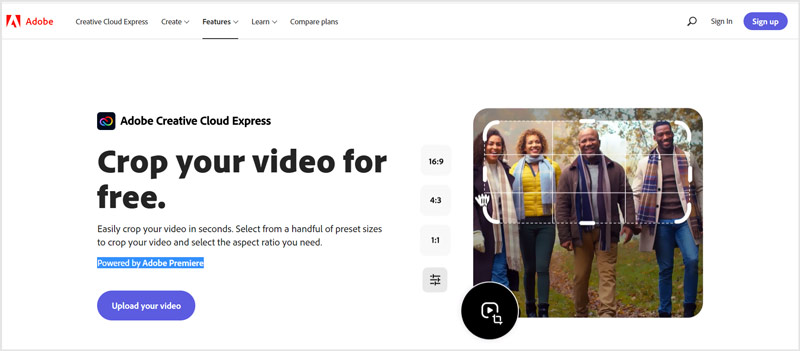
Videonuzu yükledikten sonra uygun bir en boy oranı seçebilir ve videoyu ihtiyacınıza göre serbestçe kırpabilirsiniz. Daha sonra üzerine tıklayın İndirmek Kırpılan videoyu bilgisayarınıza kaydetmek için düğmesine basın. İndirme işlemine devam etmek için kaydolmanız ve bir hesapta oturum açmanız gerekir.
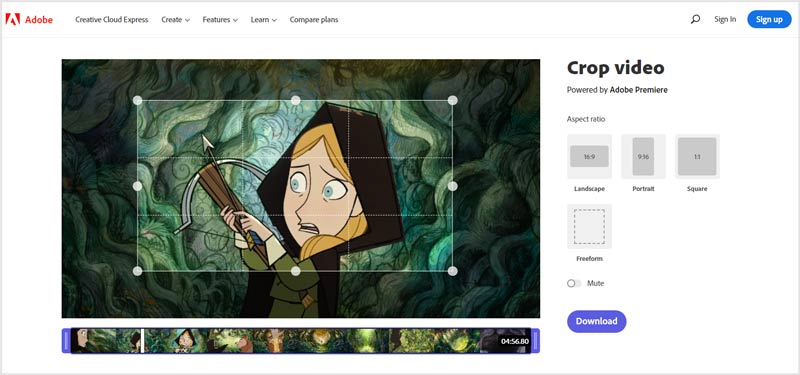
Klip Videosunu Kırp
Klip doğrudan web tarayıcınız üzerinden videoyu kesmenize, videoyu sıkıştırmanıza, videoları birleştirmenize, videoyu yeniden boyutlandırmanıza, videoya altyazı/müzik eklemenize ve videoyu kırpmanıza olanak tanıyan tüm özelliklere sahip bir çevrimiçi video düzenleyicidir. Spesifik bir özelliği var Videoyu Kırp Bir videoyu çevrimiçi olarak ücretsiz kırpmanız için sayfa. MP4, AVI, MPG, MOV, WMV ve diğer sık kullanılan video formatlarını destekler. Maksimum video dosyası boyutu 500 MB ile sınırlıdır.
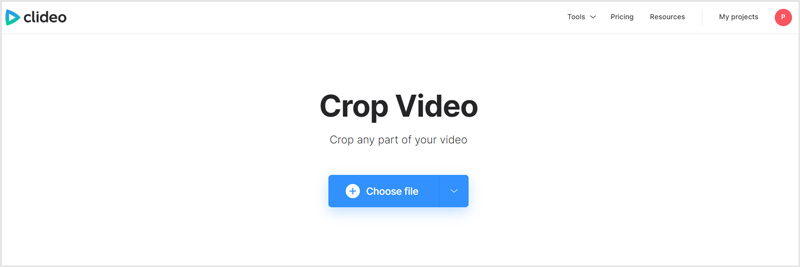
Oraya vardığınızda Videoyu Kırp sayfasına tıklayabilirsiniz Dosya seçin Videonuzu yüklemek için düğmesine basın. Ardından, Instagram için 1:1, YouTube için 16:9, Instagram Story için 9:16 ve Facebook için 5:4 gibi ihtiyaçlarınıza göre en boy oranını seçebilirsiniz. Kırpma alanını manuel olarak ayarlayabilirsiniz. Videonuzdaki siyah çubukları kırptıktan sonra İhracat düğmesine basın ve ardından İndirmek bilgisayarınıza kaydetmek için düğmesine basın.
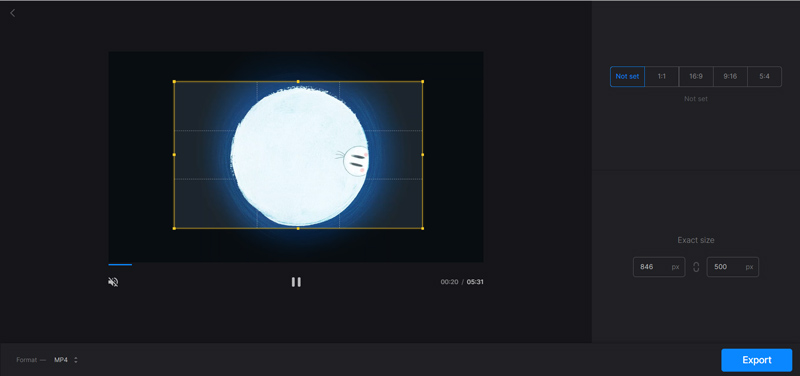
Çıktı dosyasının bir klip filigranı ile ekleneceğini unutmayın. Bunu kaldırmak için ücretli bir plana yükseltmeniz gerekir.
123APPS Çevrimiçi Video Kırpıcı
123uygulama birçok yararlı düzenleme özelliği taşıyan başka bir güçlü çevrimiçi video düzenleyicidir. Video kırpma söz konusu olduğunda size bir Çevrimiçi Video Kırpma aracı sunar. Çevrimiçi bir videoyu kırpmaya başlamak için Video Kırp sayfasına gidebilirsiniz. 2GB'a kadar bir video dosyasını kırpmanıza olanak tanır.
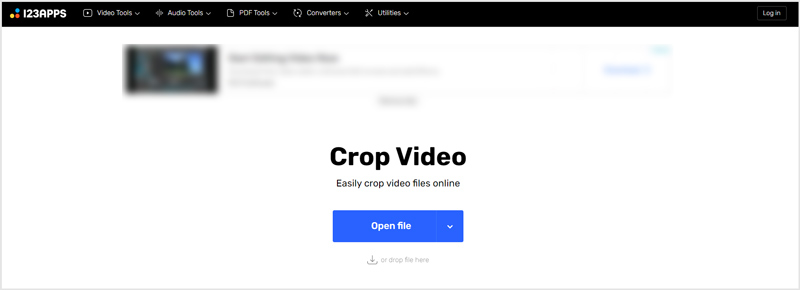
Videonuzu yükledikten sonra kolayca kırpabilir ve istenmeyen siyah çubukları kaldırabilirsiniz. Diğer çevrimiçi video kırpıcılarla karşılaştırıldığında daha fazla düzenleme işlevi sunar. Video kırpılırken videoyu kırpmanıza, doğru açıya döndürmenize, çözünürlüğü ve ses seviyesini ayarlamanıza, metin eklemenize, logoyu kaldırmanıza ve daha pek çok şeye de izin verilir. Sadece üzerine tıklayabilirsiniz Kaydetmek Bu kırpılmış videoyu indirmek için düğmesine basın.

Bölüm 5. VLC Media Player'da Video Kırpma
VLC, kırpma, kesme, döndürme ve daha fazlası dahil olmak üzere birçok temel düzenleme özelliğini taşıyan ücretsiz ve platformlar arası bir medya oynatıcısıdır. Windows 11/10/8/7 PC, Mac, Linux bilgisayar, iPhone, iPad ve Android telefonda kullanmanız için farklı versiyonlar sunmaktadır. Bilgisayarınızda VLC yüklüyse, medya dosyalarını oynatmanın yanı sıra videoyu kırpmak için de kullanabilirsiniz.
Bilgisayarınızda VLC Media Player'ı açın ve video dosyanızı ona yükleyin. Üst kısma tıklayabilirsiniz Medya menüyü seçin ve seçin Açık dosya Videonuzu burada oynatmak için. MP4, MOV, AVI, FLV ve daha fazlası gibi çoğu video formatı VLC tarafından desteklenir.
VLC'de bir videoyu kırpmak için Video menüsünü seçin Mahsul özelliğini kullanın ve ardından 16:9, 16:10, 4:3, 5:3, 5:4, 1:1 veya başka bir seçeneği kullanın. Artık video içeriğiniz ilgili alana kırpılacak.

Ayrıca üstteki butona da tıklayabilirsiniz Aletler menüsünü seçin ve Efektler ve Filtreler açma seçeneğini Ayarlamalar ve Efektler pencere. I vur Video Efektleri sekmesine tıklayın ve ardından videonuzu VLC'de kırpmak için Kırp işlevini kullanın.

Bölüm 6. Videonun Nasıl Kırpılacağına İlişkin SSS
Mac için en iyi ücretsiz video kırpma yazılımı nedir?
iMovie. Mac için varsayılan video düzenleyicidir. Kırpma, döndürme, kesme ve daha fazlası dahil olmak üzere yaygın olarak kullanılan birçok düzenleme özelliğiyle donatılmıştır. Mac'inizde bir videoyu kırpmanız gerektiğinde iMovie sizin için en iyi araç olabilir.
Bir videoyu kırpmak için Adobe Premiere Rush Pro'yu kullanabilir miyim?
Evet. Adobe Premiere Rush Pro'nun Gelişmiş dönüştürme kontrollerinde bir videoyu kolayca kırpmanıza yardımcı olacak bir Kırpma özelliği vardır.
Videoyu kırpmak dosya boyutunu küçültür mü?
Evet, bir videoyu kırptığınızda ve orijinal çözünürlüğünü koruduğunuzda daha küçük bir dosyanın çıktısını alabilirsiniz. Ancak birçok video düzenleyici video çözünürlüğünü, bit hızını ve diğer ayarları değiştirir. Bu durumda kırpılan videonun dosya boyutu daha büyük olabilir.
Çözüm
Farklı nedenlerden dolayı isteyebilirsiniz videoyu kırpma. Belki istenmeyen siyah çubukları kaldırmak, video görüntüsünü belirli bir alana veya çerçeveye sığdırmak veya videonuzun belirli bir alana odaklanmasını istiyorsunuz. Bu yazıda, cihazlarınızdaki videoları kırpmanın 5 farklı yolunu öğrenebilirsiniz. Video düzenleme ve oluşturma hakkında daha fazla soru için bize mesaj bırakabilirsiniz.
Bu yazı hakkında ne düşünüyorsunuz? Bu gönderiyi derecelendirmek için tıklayın.
Harika
Değerlendirme: 4.0 / 5 (dayalı 109 oylar)
Daha Fazla Çözüm Bul
iPhone, Android, Bilgisayar ve Çevrimiçi Videolar Nasıl Birleştirilir iPhone, Android ve Mac/PC'de Videoları Düzenlemek için Yararlı Beceriler Web, E-posta, Discord, WhatsApp veya YouTube için Videoyu Sıkıştırın En İyi 5 Fotoğraf/Videodan GIF'e Dönüştürücülerle GIF Nasıl Yapılır Videoyu Ters Çevir – iPhone/Android/Bilgisayarda Videoyu Ters Çevirme iPhone, Android, Online ve Mac/PC'de Video Nasıl Hızlandırılırİlgili Makaleler
- Videoyu düzenle
- Video Kırpmanın 5 Yolu
- Videoyu Ters Çevir iPhone, Android ve Bilgisayarda Videoyu Ters Çevir
- Ağır Çekim Videoyu Düzenlemenin 3 Kolay Yolu
- iPhone, Android, Windows ve Mac'te Videoyu Çevrimiçi Kırpın
- Video Kalitenizi Artıracak En İyi 5 Video Geliştirici Uygulaması
- Video Çözünürlüğünü Düşürmenin veya Artırmanın En İyi 3 Yolu
- PC/iPhone/Android'deki Videolarda Renk Nasıl Değiştirilir ve Düzeltilir
- Bir Video Düzenleyici veya Video Oynatıcıyla Düzgün Bir Şekilde Nasıl Aydınlatılır
- Windows 11/10/8/7 için En İyi 8 Ücretli ve Ücretsiz Video Düzenleme Yazılımı
- Mac Bilgisayarlar/Dizüstü Bilgisayarlar için En İyi 8 Ücretli ve Ücretsiz Video Düzenleme Yazılımı



